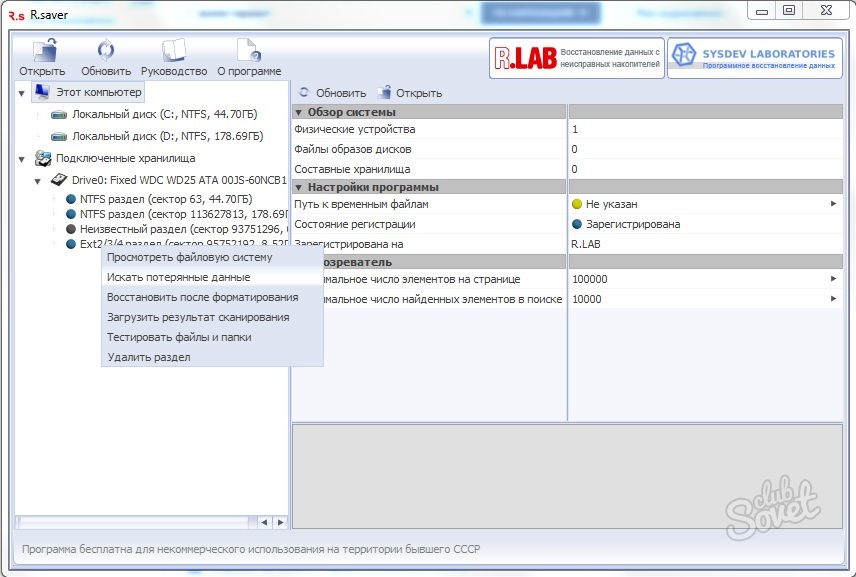Flash drayverini kompyuterga ulaganingizda va keyingi ish bilan bunday bezovtalik flesh-diskdan ma'lumotlarning to'liq yoki qisman o'chirish sifatida paydo bo'lishi mumkin. Bir qator jihatlar bunday natijaga berilishi mumkin: mumkin bo'lgan virus yoki foydalanuvchining o'zi noto'g'ri xatti-harakatlarini yo'q qiladigan virus yoki troyan. Biz har xil sabablarga ko'ra chuqurroq bo'lmaymiz, ammo biz to'g'ridan-to'g'ri flesh-diskdan uzoqda fayllarni tiklash uchun o'giramiz.
Ma'lumotni o'chirib tashlaganingizdan so'ng, har qanday manipulyatsiyani flesh-disk bilan ta'minlash juda tavsiya etilganligini bilish juda muhimdir. Bu shuni anglatadiki, siz u erda yangi fayllarni nusxalashingiz yoki ommaviy axborot vositalarida papkalarni yaratishingiz shart emasligini anglatadi. Gap shundaki, yuqorida keltirilgan harakatlarni amalga oshirgandan so'ng (yangi fayllarni yuklab olgandan so'ng), yo'qolgan fayllarni tiklash ehtimoli sezilarli darajada kamayadi. Agar ba'zi operatsiyalar hali ham ishlab chiqarilgan bo'lsa, siz quyidagi usullarni inobatga olishga harakat qilishingiz mumkin. Ammo yuqorida aytib o'tilganidek, ijobiy muvaffaqiyatga erishish imkoniyati ancha past bo'ladi. Faylni tiklash faqat uchinchi tomon dasturlari bilan tiklanishi mumkin, ular Windows-ning xodimlari bunday imkoniyatga ega emas. Yo'qotilgan fayllarni tiklash mumkin bo'lgan dasturlardan biri - bu rezuva yordam dasturidir. Bu bepul va u tufayli siz har qanday formatdagi fayllarni qaytarishingiz mumkin. U boshlangandan so'ng, "barcha fayllar" (boshqa fayllar) ni tanlash va "Keyingi" ni bosing.



Registratsiya protsedurasidan keyin USB flesh-diskiga o'zgartirish kiritish, albatta, mumkin. Ba'zi hollarda, kerakli faylni qidirish va reanimatsiyalashni ko'paytirish uchun birdaniga bir nechta dasturlardan foydalanish tavsiya etiladi.